Neke glazbene i video datoteke možda imaju ugrađeno upravljanje digitalnim pravima (DRM). Svrha DRM-a je zaštititi datoteku od piratstva. Svaka osoba koja dobije video ili audio datoteku ima je na neki način vezanu za sebe, bilo da se radi o računu ili određenom uređaju. To obeshrabruje ljude da dijele datoteku.
DRM se još uvijek koristi s mnogim video i glazbenim pretplatničkim uslugama, ali danas nije tako uobičajen s kupljenom glazbom zbog zahtjeva da sadržaj radi na više uređaja. Ipak, datoteke MP3, WMA, MP4, AVI i M4V zaštićene DRM-om i dalje mogu zatrpati vaš tvrdi disk. Datoteke se miješaju među nezaštićenim datotekama i ostavljaju vas zbunjenima što je zaštićeno, a što nije. Ako koristite iTunes, postoji način da provjerite DRM zaštitu iz aplikacije. Postoji i jednostavan način za provjeru u Microsoft Windows 10.
Označite više datoteka
- Idite do mape koja sadrži vaše glazbene ili video datoteke.
- Kliknite na "Pogled” izborniku i odaberite “Pojedinosti“.
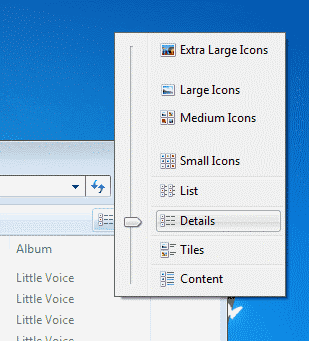
- Desnom tipkom miša kliknite bilo koje zaglavlje stupca kao što je Naslov ili Naziv. Pojavit će se izbornik u kojem možete odabrati "
Zaštićen“. Ako to nije opcija, odaberite "Više…” zatim provjerite “Zaštićen" okvir i kliknite "u redu“.
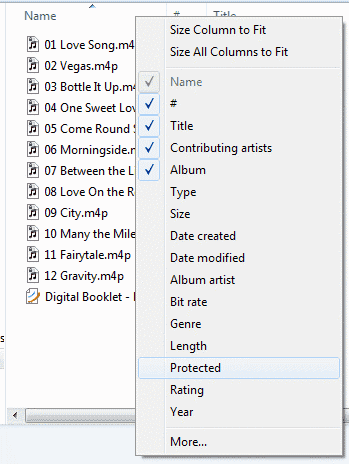
- Sada imate kolumnu koja će vam reći “Da” ako je datoteka zaštićena DRM-om i “Ne“ ako nije.
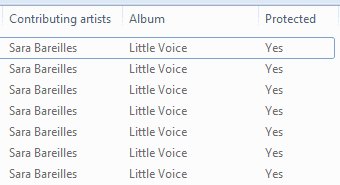
Provjerite pojedinačne datoteke
- Desnom tipkom miša kliknite bilo koju medijsku datoteku i odaberite "Svojstva“.
- Odaberite "Pojedinosti” i pomaknite se prema dolje prema dnu. Bit će "Zaštićen” polje koje će reći “Da" ili "Ne“.
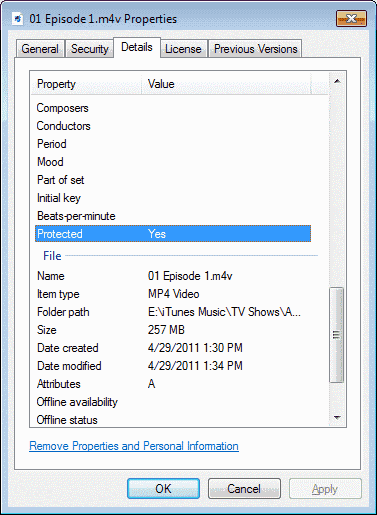
Sada znate kako odrediti koje datoteke imaju DRM. Ako želite ukloniti DRM iz datoteke, dostupna su softverska rješenja, ali ja osobno nisam imao sreće ni s jednim od njih. S videom je posebno teško raditi. Neke usluge vam omogućuju uklanjanje DRM-a iz glazbenih datoteka koje prodaju uz malu naknadu, npr iTunes Plus. Popularan hak je snimiti glazbu na disk, a zatim kopirati disk na nezaštićeni MP3 sa softverom kao što je VLC Media Player.